用户在cdr软件中编辑文字内容时,是可以通过立体化工具为文字设置拖尾效果的。那么cdr字体怎么做拖尾效果呢?下面小编给大家带来了cdr文字添加渐变立体阴影方法介绍,一起来看看吧
用户在cdr软件中编辑文字内容时,是可以通过立体化工具为文字设置拖尾效果的。那么cdr字体怎么做拖尾效果呢?下面小编给大家带来了cdr文字添加渐变立体阴影方法介绍,一起来看看吧。
cdr字体怎么做拖尾效果?cdr文字添加渐变立体阴影方法介绍
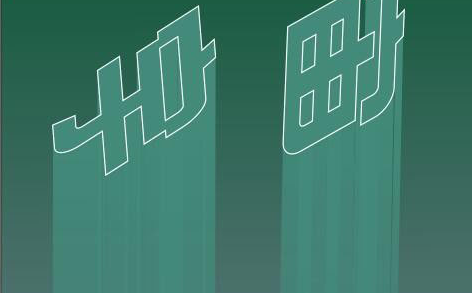
1.点击文字工具输入文本内容,鼠标选中文字使其向右倾斜,同时复制一份文字
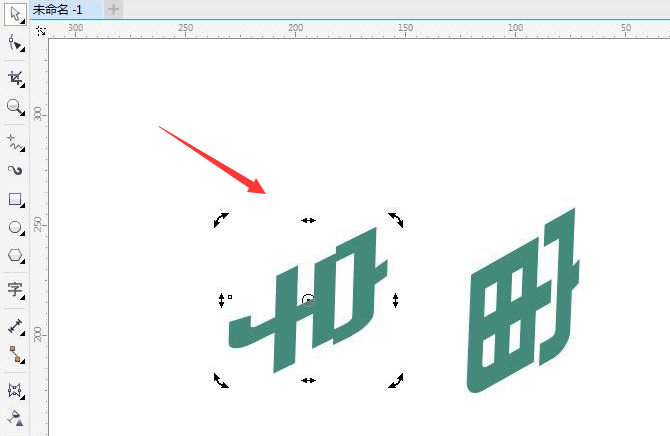
2.打开立体化工具,将文字向下拖拽
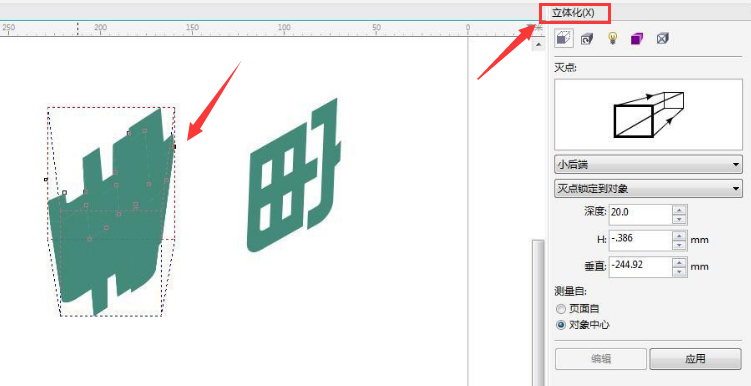
3.随后在设置窗口中,将灭点修改为后部平行效果,点击应用保存
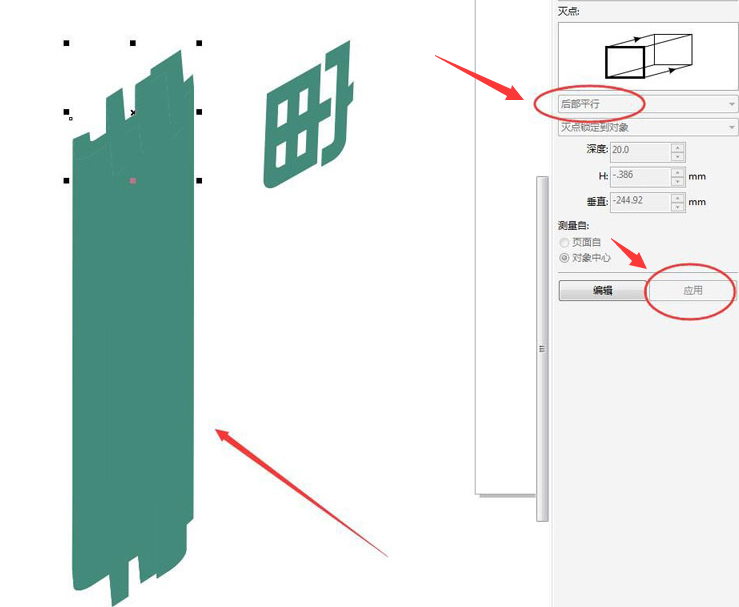
4.选中所有立体文字,右键点击拆分立体化群组按钮
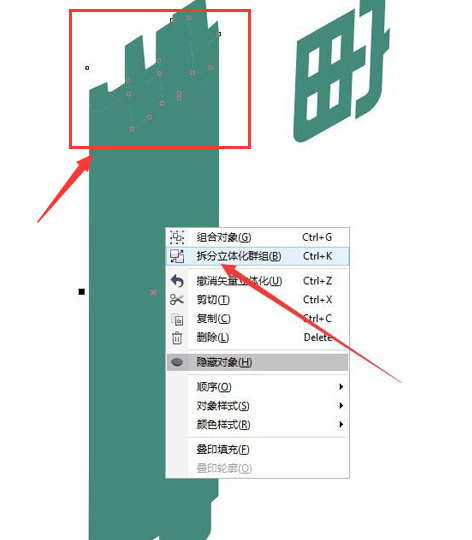
5.最后点击透明度工具,制作从顶部往下的渐变效果,为复制文本添加白色描边,并放置到立体图形上方即可
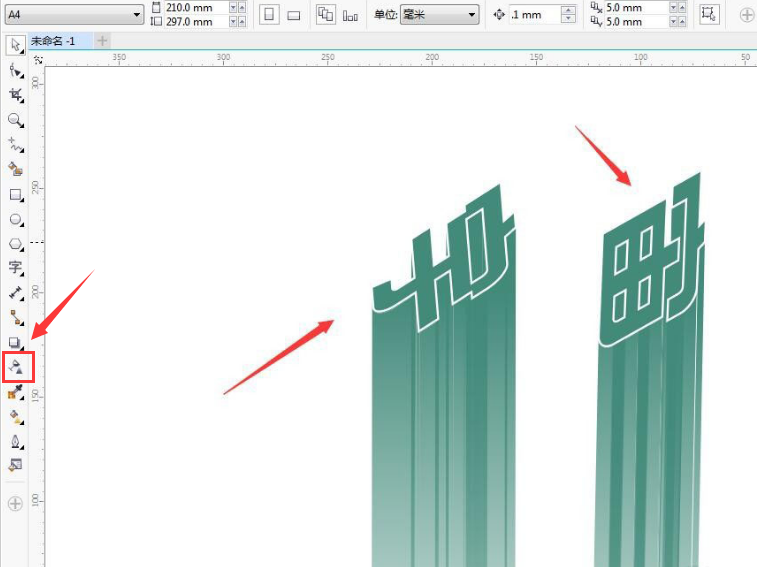
以上这篇文章就是cdr文字添加渐变立体阴影方法介绍,更多精彩教程请关注自由互联!
